win8系统把应用固定到开始菜单里的方法
发布时间:2018-01-25 18:04:09 浏览数: 小编:fuyuan
win8系统下载安装后,我们可以看到全新的界面和全新的功能体验。特别是新增的win8系统的开始菜单界面了,这个界面给我们平常要用到的应用带来很大的方便。可是最近有win8系统用户反馈,自己开始屏幕中的应用老是不停的更换,今天是这些,明天又是那些,十分的麻烦。那么咱们如何将win8系统中开始菜单里的应用固定?接下来系统族小编就给大家带来win8系统把应用固定到开始菜单里的方法,如下:
相关阅读:win8系统防止开始菜单项目被修改的设置方法
1.首先,咱们返回到win8系统的传统桌面位置,然后同时按下win8电脑键盘上的win+R快捷键打开电脑的运行窗口,在打开的运行窗口中,咱们输入gpedit.msc并单击回车,这样就可以打开win8系统的组策略编辑器窗口了。
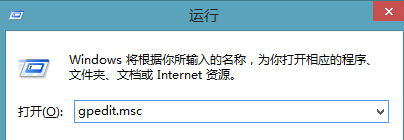
2.在打开的组策略编辑器窗口中,咱们依次点击展开左侧菜单中的“用户配置”—“管理模板”—“开始菜单和任务栏”,之后,咱们在右侧窗口中找到“阻止用户自定义“开始”屏幕”选项并双击打开,在打开的编辑窗口中,咱们将默认的设置更改为已启用,然后点击确定保存就可以了。
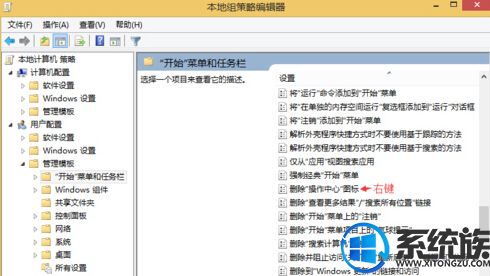
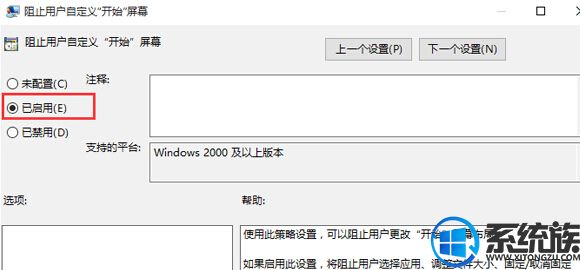
关于win8系统把应用固定到开始菜单里的方法就介绍到这里,如果大家还有其他关于系统的疑问,可以反馈给我们,希望对大家的操作有一定帮助。
上一篇: win8系统硬盘读写频率过高的解决办法
下一篇: Win8系统如何开启免打扰模式的方法



















